Inicie una computadora Mac modo seguro de lo contrario llamado empezar sin extensiones te permitirá poder encontrar el origen del problema de un ordenador Macbook Air o Macbook Pro que tiene problemas al arrancar o que no funciona correctamente. De hecho, cuando el el arranque del sistema estándar falla, modo seguro le permitirá iniciar una computadora Macbook Air o Macbook Pro omitiendo las distintas loco et disfunciones. Por lo tanto, este modo de inicio resulta muy práctico si desea resuelve el problema desde el escritorio de tu computadora Macbook Air o Macbook Pro. Así tendrás la posibilidad de modificar parámetros incorrectos que impiden que su computadora Macbook Air o Macbook Pro se inicie correctamente o, si es necesario, de desinstalar programas que están causando el problema. En este artículo, encontrará los diferentes pasos para reiniciar su computadora Macbook Air o Macbook Pro al modo seguro. ¡Buena lectura!
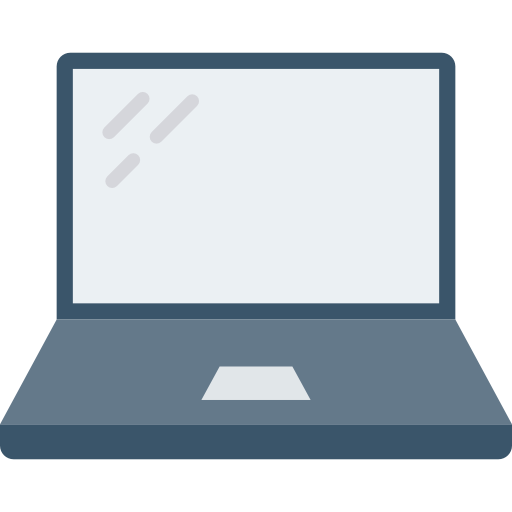
¿Es peligroso el arranque seguro para mi Mac?
Iniciar su computadora Macbook Air o Macbook Pro en modo seguro no es perjudicial para su Mac, aunque no debe abusarse de ella. El modo seguro de sistemas operativos como MacOS, por ejemplo, se utiliza para analizar los problemas y las Erreurs que encuentra su computadora Macbook Air o Macbook Pro y que perturba el correcto funcionamiento de su sistema. Cuando inicie su computadora Macbook Air o Macbook Pro por modo seguro (inicio sin extensiones) todos los programas que generalmente se inician automáticamente cuando se inicia su dispositivo no se abrirán y el software y las fuentes instalados en su Mac se instalarán temporalmente discapacitado. El hecho de que la mayoría de sus aplicaciones, software y procesos no se inicien automáticamente como de costumbre, cuando su computadora Macbook Air o Macbook Pro se inicie normalmente, tendrá la oportunidad de prueba uno por uno software, programas y aplicaciones, configuraciones o controladores para encontrar el origen de la falla.
Además, cuando reinicia su computadora Macbook Air o Macbook Pro modo seguro, varias herramientas eficaces se abrirán automáticamente paraidentificar el problema y reparar la falla que se adapte a tu Mac. los caché del sistema mientras tanto vacío para que su computadora Macbook Air o Macbook Pro cree una nueva por sí sola la próxima vez que inicie de manera estándar. Los datos en caché innecesarios de las aplicaciones también se borrarán paraoptimizar el espacio de almacenamiento soportes de datos.
Pasos para iniciar mi dispositivo Macbook en modo seguro
Para iniciar su computadora Macbook Air o Macbook Pro en modo seguro, es fácil: simplemente mantenga presionado Mayo presionado mientras arranca su dispositivo Apple. Mantenga presionada la tecla hasta que el logotipo de Apple (la manzana) se muestre en la pantalla. No te preocupes, el modo seguro (o sin extensiones) requiere un poco más de tiempo que durante una puesta en marcha clásica porque el sistema busca automáticamente posibles errores.
Le modo seguro luego aparecerá en la pantalla de inicio de sesión de su computadora Macbook Air o Macbook Pro. Encontraras la opcion Empiece sin extensiones en la parte superior derecha de la pantalla, junto a Distribución del teclado y Estado de la batería. No entre en pánico, el escritorio de su Macbook Air o Macbook Pro se verá diferente al que dejó en su último arranque clásico. Tiene sentido: inició su Mac sin extensiones, por lo que no se inician todos los software, aplicaciones, programas, controladores y diversas funciones. La oficina seguramente será diferente. los Dock y la Barra de menús no será transparente como es el caso durante la puesta en marcha clásica.
Os aconsejamos este artículo si su computadora Macbook Air o Macbook Pro tiene dificultades para iniciarse. Si a pesar de empezar en modo seguro, la falla de su dispositivo Apple persiste, vaya directamente a un profesional de productos Apple o comuníquese con elApple Store más cercano.

